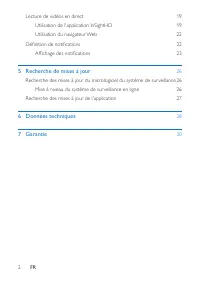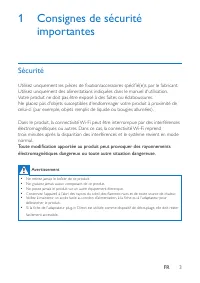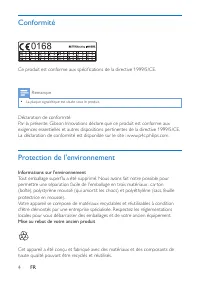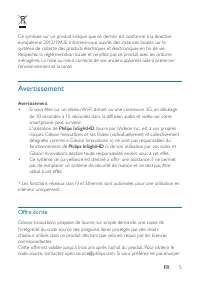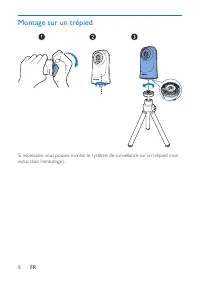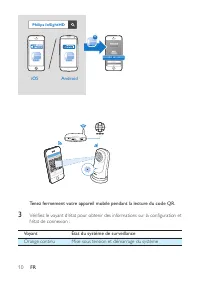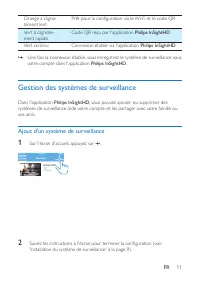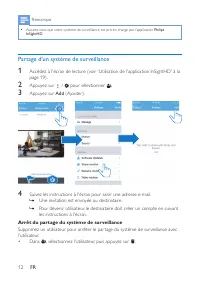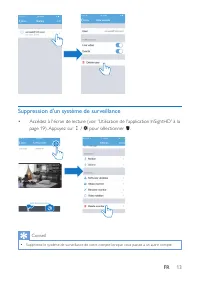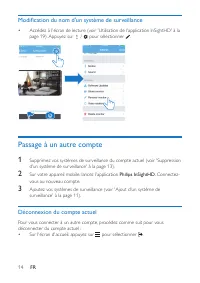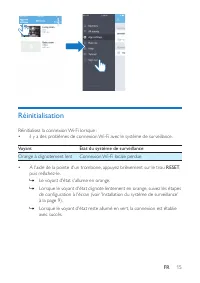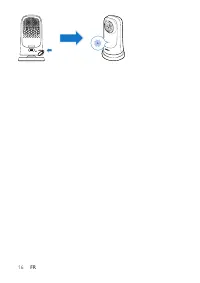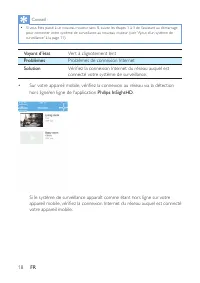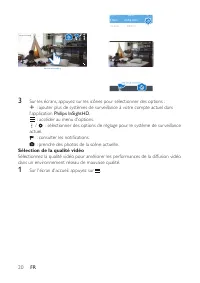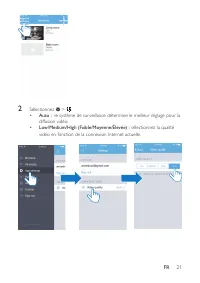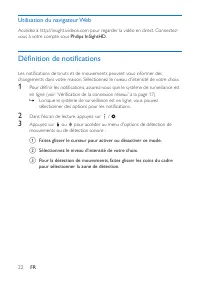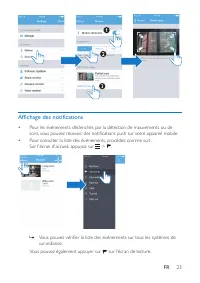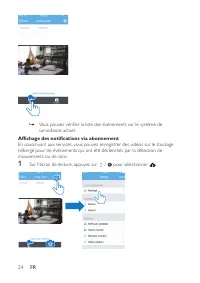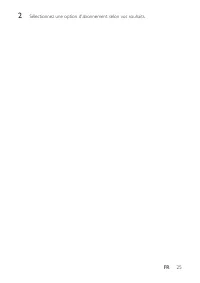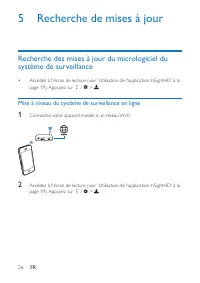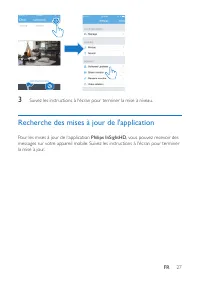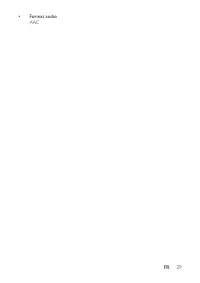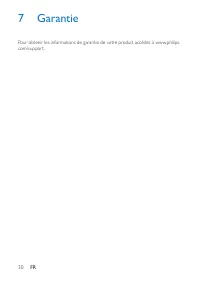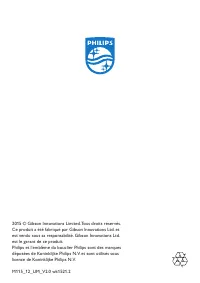Page 3 - Table des matières; Consignes de sécurité importantes; Modification du nom d'un système de sur veillance; Utilisation; Vérification de la connexion réseau
1 FR Table des matières 1 Consignes de sécurité importantes 3 Sécurité 3 Conformité 4 Protection de l'environnement 4 Aver tissement 5 Offre écrite 5 2 Votre nouveau système de surveillance 7 Aperçu 7 Montage sur un trépied 8 3 Installation 9 Installation du système de sur veillance 9 Gestion des sy...
Page 4 - Recherche de mises à jour; Mise à niveau du système de sur veillance en ligne; Données techniques
2 FR Lecture de vidéos en direct 19 Utilisation de l'application InSightHD 19 Utilisation du navigateur Web 22 Définition de notifications 22 Affichage des notifications 23 5 Recherche de mises à jour 26 Recherche des mises à jour du micrologiciel du système de sur veillance 26 Mise à niveau du syst...
Page 5 - Sécurité
3 FR 1 Consignes de sécurité importantes Sécurité Utilisez uniquement les pièces de fixation/accessoires spécifié(e)s par le fabricant. Utilisez uniquement des alimentations indiquées dans le manuel d'utilisation. Votre produit ne doit pas être exposé à des fuites ou éclaboussures. Ne placez pas d'o...
Page 6 - Conformité; Déclaration de conformité; Protection de l'environnement; Informations sur l'environnement
4 FR Conformité Ce produit est conforme aux spécifications de la directive 1999/5/CE. Remarque • La plaque signalétique est située sous le produit. Déclaration de conformité Par la présente, Gibson Innovations déclare que ce produit est conforme aux exigences essentielles et autres dispositions per ...
Page 7 - Offre écrite
5 FR Ce symbole sur un produit indique que ce dernier est conforme à la directive européenne 2012/19/UE. Informez-vous auprès des instances locales sur le système de collecte des produits électriques et électroniques en fin de vie. Respectez la réglementation locale et ne jetez pas ce produit avec l...
Page 8 - précédentes en conséquence.
6 FR de courrier électronique ou si vous ne recevez pas d'accusé de réception sous une semaine après avoir nous avoir contactés à cette adresse électronique, veuillez envoyer un courrier postal à Open Source Team, Gibson Innovations Limited, 5/F, Philips Electronics Building, 5 Science Park East Ave...
Page 9 - Aperçu; Connecteur USB
7 FR 2 Votre nouveau système de surveillance Aperçu a Connecteur USB • Pour connecter l'adaptateur secteur CA/CC fourni au moyen d'un câble USB b Voyant d'état c Microphone d Lentille de la caméra e RESET • Enfoncez la pointe d'un trombone dans le trou (voir 'Réinitialisation' à la page 15 ). e a b ...
Page 11 - Installation; Installation du système de surveillance; Philips InSightHD
9 FR 3 Installation Installation du système de surveillance Avec l'application Philips InSightHD , vous pouvez regarder et écouter votre maison par le biais de votre appareil mobile. 1 Placez le système de sur veillance aussi près que possible de votre routeur sans fil pour garantir une connexion op...
Page 13 - Gestion des systèmes de surveillance; Ajout d'un système de surveillance
11 FR Orange à cligno- tement lent Prêt pour la configuration via le Wi-Fi et le code QR Ver t à clignote- ment rapide Code QR reçu par l'application Philips InSightHD Ver t continu Connexion établie via l'application Philips InSightHD » Une fois la connexion établie, vous enregistrez le système de ...
Page 14 - Partage d'un système de surveillance; Accédez à l'écran de lecture; Arrêt du partage du système de surveillance; Dans
12 FR Remarque • Assurez-vous que votre système de sur veillance est pris en charge par l'application Philips InSightHD . Partage d'un système de surveillance 1 Accédez à l'écran de lecture (voir 'Utilisation de l'application InSightHD' à la page 19 ). 2 Appuyez sur / pour sélectionner . 3 Appuyez s...
Page 15 - Suppression d'un système de surveillance
13 FR Suppression d'un système de surveillance • Accédez à l'écran de lecture (voir 'Utilisation de l'application InSightHD' à la page 19 ). Appuyez sur / pour sélectionner . Conseil • Supprimez le système de sur veillance de votre compte lorsque vous passez à un autre compte.
Page 16 - Modification du nom d'un système de surveillance; Passage à un autre compte; Sur votre appareil mobile, lancez l'application; Déconnexion du compte actuel
14 FR Modification du nom d'un système de surveillance • Accédez à l'écran de lecture (voir 'Utilisation de l'application InSightHD' à la page 19 ). Appuyez sur / pour sélectionner . Passage à un autre compte 1 Supprimez vos systèmes de sur veillance du compte actuel (voir 'Suppression d'un système ...
Page 17 - Réinitialisation; Réinitialisez la connexion Wi-Fi lorsque :
15 FR Réinitialisation Réinitialisez la connexion Wi-Fi lorsque : • il y a des problèmes de connexion Wi-Fi avec le système de sur veillance. Voyant État du système de surveillance Orange à clignotement lent Connexion Wi-Fi locale perdue • À l'aide de la pointe d'un trombone, appuyez brièvement sur ...
Page 19 - Une fois que la connexion est établie via l'application
17 FR 4 Utilisation Vérification de la connexion réseau Une fois que la connexion est établie via l'application Philips InSightHD , le système de sur veillance vous permet de regarder ou d'écouter votre maison sur votre appareil mobile via le réseau Wi-Fi local et, à distance, via le réseau mobile. ...
Page 20 - Ver t à clignotement lent
18 FR Conseil • Si vous êtes passé à un nouveau routeur sans fil, suivez les étapes 1 à 3 de l'assistant au démarrage pour connecter votre système de sur veillance au nouveau routeur (voir 'Ajout d'un système de sur veillance' à la page 11 ). Voyant d'état Ver t à clignotement lent Problèmes Problèm...
Page 21 - Lecture de vidéos en direct; Utilisation de l'application InSightHD; en pause et reprendre la lecture vidéo.
19 FR Lecture de vidéos en direct Utilisation de l'application InSightHD 1 Sur l'écran d'accueil, appuyez sur la miniature pour regarder des vidéos en direct. » Vous accédez à l'écran de lecture. 2 Sur l'écran de lecture de la vidéo en direct, appuyez sur la vidéo pour mettre en pause et reprendre l...
Page 22 - Sélection de la qualité vidéo; dans un environnement réseau de mauvaise qualité.
20 FR 3 Sur les écrans, appuyez sur les icônes pour sélectionner des options : : ajouter plus de systèmes de sur veillance à votre compte actuel dans l'application Philips InSightHD . : accéder au menu d'options. / : sélectionner des options de réglage pour le système de sur veillance actuel. : cons...
Page 24 - Utilisation du navigateur Web; Accédez à; Définition de notifications; en ligne
22 FR Utilisation du navigateur Web Accédez à http://insight.ivideon.com pour regarder la vidéo en direct. Connectez- vous à votre compte sous Philips InSightHD . Définition de notifications Les notifications de bruits et de mouvements peuvent vous informer des changements dans votre maison. Sélecti...
Page 25 - Affichage des notifications; Pour consulter la liste des événements, procédez comme suit :
23 FR Affichage des notifications • Pour les événements déclenchés par la détection de mouvements ou de sons, vous pouvez recevoir des notifications push sur votre appareil mobile. • Pour consulter la liste des événements, procédez comme suit : Sur l'écran d'accueil, appuyez sur > . » Vous pouvez...
Page 26 - Affichage des notifications via abonnement; mouvements ou de sons.
24 FR » Vous pouvez vérifier la liste des événements sur le système de sur veillance actuel. Affichage des notifications via abonnement En souscrivant aux ser vices, vous pouvez enregistrer des vidéos sur le stockage hébergé pour les événements qui ont été déclenchés par la détection de mouvements o...
Page 28 - Recherche des mises à jour du micrologiciel du; Mise à niveau du système de surveillance en ligne; Connectez votre appareil mobile à un réseau Wi-Fi.
26 FR 5 Recherche de mises à jour Recherche des mises à jour du micrologiciel du système de surveillance • Accédez à l'écran de lecture (voir 'Utilisation de l'application InSightHD' à la page 19 ). Appuyez sur / > . Mise à niveau du système de surveillance en ligne 1 Connectez votre appareil mob...
Page 29 - Suivez les instructions à l'écran pour terminer la mise à niveau.; Recherche des mises à jour de l'application; Pour les mises à jour de l'application
27 FR 3 Suivez les instructions à l'écran pour terminer la mise à niveau. Recherche des mises à jour de l'application Pour les mises à jour de l'application Philips InSightHD , vous pouvez recevoir des messages sur votre appareil mobile. Suivez les instructions à l'écran pour terminer la mise à jour...
Page 30 - Adaptateur secteur
28 FR 6 Données techniques Alimentation • Adaptateur secteur Modèle : ASUC30a-050060 (a = e, b, a, c, i, f, g) un adaptateur secteur plug-in Direct doté d'un terminal de sor tie USB et d'un type de fiche d'un autre pays (e = fiche européenne, b = fiche britannique, a = fiche américaine, c = fiche au...